クイック設定は、クイック設定パネルに表示されるタイルで、アクションを表します。ユーザーはタイルをタップして、繰り返し行うタスクをすばやく完了できます。アプリは TileService クラスを通じてユーザーにカスタム タイルを提供し、Tile オブジェクトを使用してタイルの状態をトラッキングできます。たとえば、アプリが提供する VPN をオンまたはオフにできるタイルを作成できます。
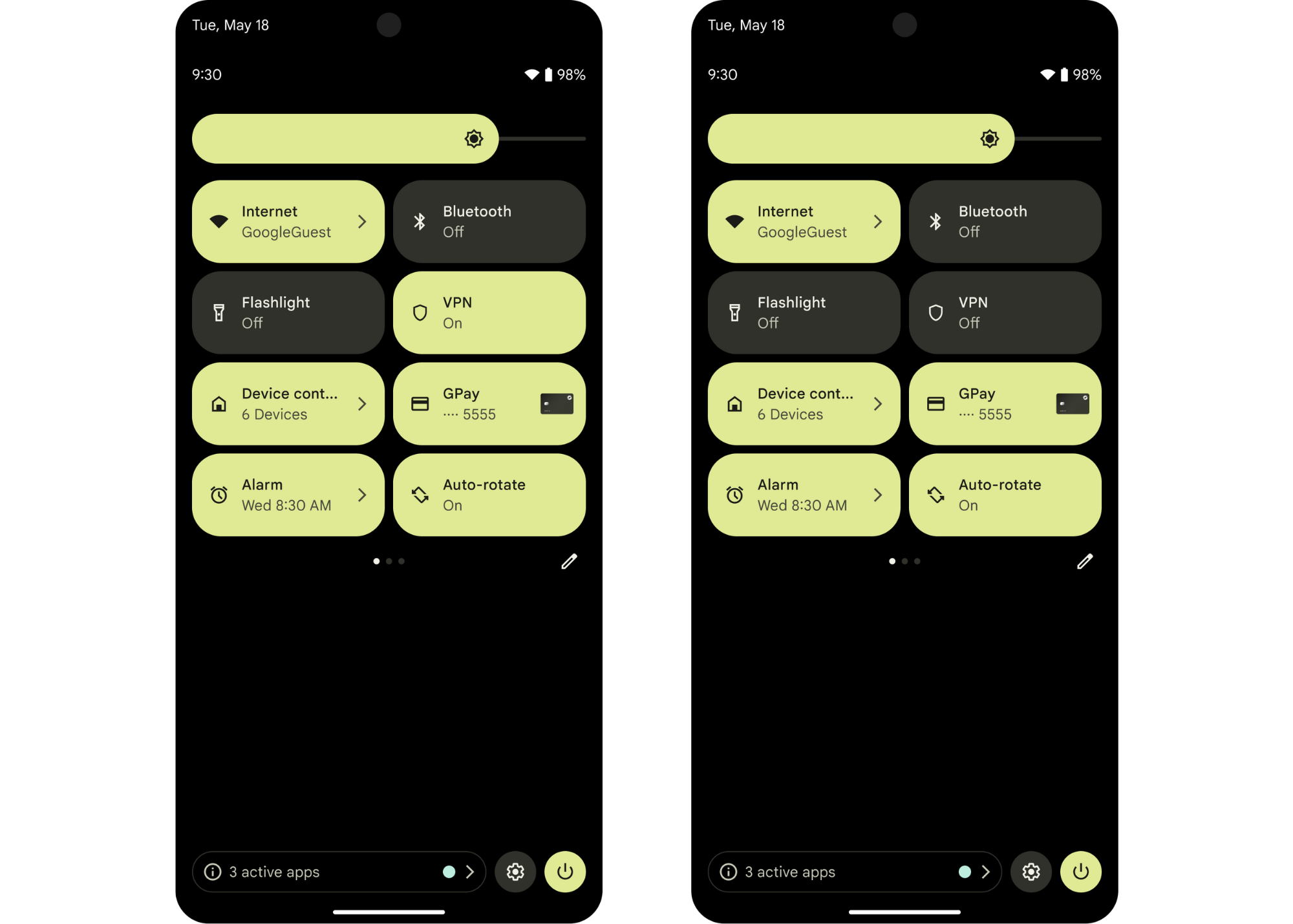
タイルを作成するタイミングを決定する
ユーザーが頻繁にアクセスする、または迅速なアクセスを必要とする(あるいはその両方)特定の機能のタイルを作成することをおすすめします。最も効果的なタイルは、これらの両方の条件を満たし、頻繁に実行されるアクションにすばやくアクセスできるものです。
たとえば、フィットネス アプリのタイルを作成して、ユーザーがワークアウト セッションをすばやく開始できるようにします。ただし、ユーザーがワークアウトの履歴全体を確認できるようなタイルを同じアプリに作成することはおすすめしません。
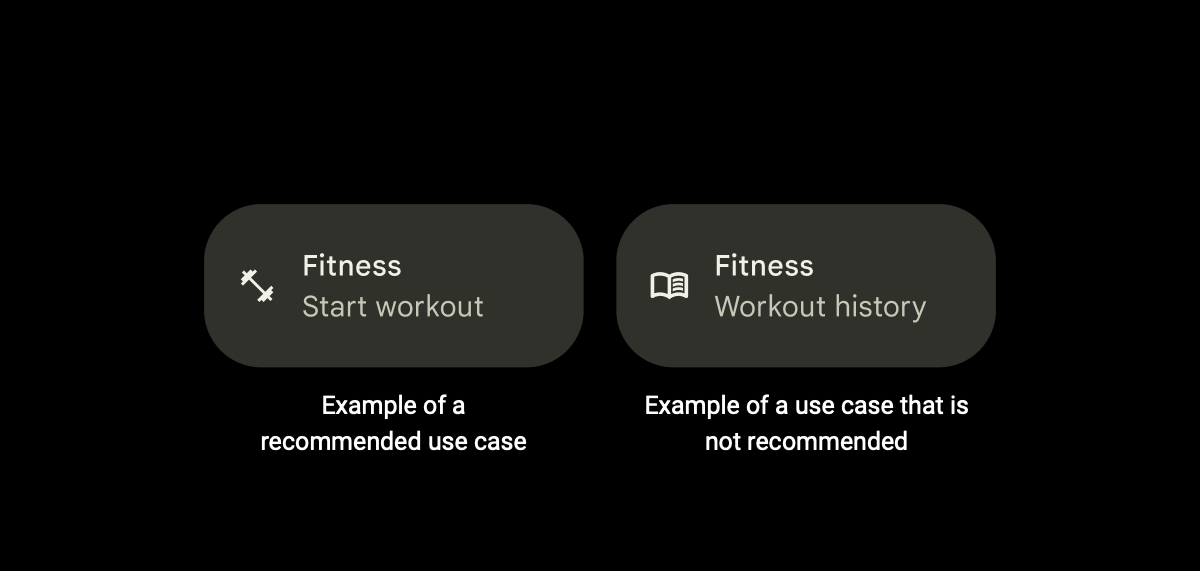
タイルを見つけやすく、使いやすくするために、以下の点に注意することをおすすめします。
タイルを使用してアプリを起動することは避けてください。代わりに、アプリ ショートカットまたは標準のランチャーを使用してください。
1 回限りのユーザー アクションにタイルを使用することは避けてください。代わりに、アプリのショートカットまたは通知を使用してください。
タイルを過剰に作成しないでください。アプリごとに最大 2 つまでをおすすめします。代わりにアプリ ショートカットを使用してください。
情報を表示するものの、ユーザーが操作できないタイルは使用しないでください。代わりに、通知またはウィジェットを使用してください。
タイルを作成する
タイルを作成するには、まず適切なタイルアイコンを作成し、アプリのマニフェスト ファイルで TileService を作成して宣言する必要があります。
クイック設定のサンプルでは、タイルの作成と管理の方法の例を示しています。
カスタム アイコンを作成する
クイック設定パネルのタイルに表示されるカスタム アイコンを指定する必要があります。(このアイコンは、次のセクションで説明する TileService を宣言するときに追加します)。アイコンは、背景が透明な白一色で、24 x 24 dp の VectorDrawable の形にする必要があります。
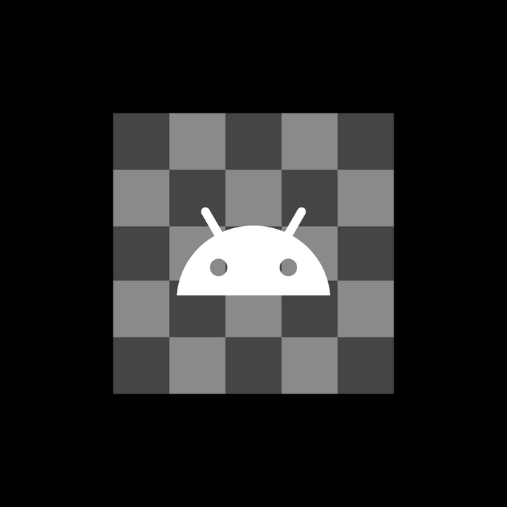
タイルの目的を視覚的に示すアイコンを作成します。これにより、ユーザーはタイルが自分のニーズに合っているかどうかを簡単に判断できます。たとえば、ユーザーがワークアウト セッションを開始できるフィットネス アプリのタイル用に、ストップウォッチのアイコンを作成できます。
TileService を作成して宣言する
TileService クラスを拡張するタイル用のサービスを作成します。
Kotlin
class MyQSTileService: TileService() { // Called when the user adds your tile. override fun onTileAdded() { super.onTileAdded() } // Called when your app can update your tile. override fun onStartListening() { super.onStartListening() } // Called when your app can no longer update your tile. override fun onStopListening() { super.onStopListening() } // Called when the user taps on your tile in an active or inactive state. override fun onClick() { super.onClick() } // Called when the user removes your tile. override fun onTileRemoved() { super.onTileRemoved() } }
Java
public class MyQSTileService extends TileService { // Called when the user adds your tile. @Override public void onTileAdded() { super.onTileAdded(); } // Called when your app can update your tile. @Override public void onStartListening() { super.onStartListening(); } // Called when your app can no longer update your tile. @Override public void onStopListening() { super.onStopListening(); } // Called when the user taps on your tile in an active or inactive state. @Override public void onClick() { super.onClick(); } // Called when the user removes your tile. @Override public void onTileRemoved() { super.onTileRemoved(); } }
アプリのマニフェスト ファイルで TileService を宣言します。TileService の名前とラベル、前のセクションで作成したカスタム アイコン、適切な権限を追加します。
<service
android:name=".MyQSTileService"
android:exported="true"
android:label="@string/my_default_tile_label" // 18-character limit.
android:icon="@drawable/my_default_icon_label"
android:permission="android.permission.BIND_QUICK_SETTINGS_TILE">
<intent-filter>
<action android:name="android.service.quicksettings.action.QS_TILE" />
</intent-filter>
</service>
TileService を管理する
アプリのマニフェストで TileService を作成して宣言したら、その状態を管理する必要があります。
TileService はバインドされたサービスです。TileService は、アプリからリクエストされた場合、またはシステムが通信する必要がある場合にバインドされます。一般的なバインドされたサービスのライフサイクルには、onCreate()、onBind()、onUnbind()、onDestroy() の 4 つのコールバック メソッドが含まれています。これらのメソッドは、サービスが新しいライフサイクル フェーズに入るたびにシステムによって呼び出されます。
TileService のライフサイクルの概要
バウンド サービスのライフサイクルを制御するコールバックに加えて、TileService ライフサイクルに固有の他のメソッドも実装する必要があります。Service ライフサイクル メソッドと TileService ライフサイクル メソッドは 2 つの別々の非同期スレッドで呼び出されるため、これらのメソッドは onCreate() と onDestroy() の外部で呼び出される可能性があります。
TileService ライフサイクルには次のメソッドが含まれています。これらのメソッドは、TileService が新しいライフサイクル フェーズに入るたびにシステムによって呼び出されます。
onTileAdded(): このメソッドは、ユーザーがタイルを初めて追加したとき、およびユーザーがタイルを削除して再度追加したときにのみ呼び出されます。これは、1 回限りの初期化を行うのに最適なタイミングです。ただし、これでは必要な初期化をすべて満たせない可能性があります。onStartListening()とonStopListening(): これらのメソッドは、アプリがタイルを更新するたびに呼び出され、頻繁に呼び出されます。TileServiceはonStartListening()とonStopListening()の間でバインドされたままになり、アプリはタイルを変更して更新をプッシュできます。onTileRemoved(): このメソッドは、ユーザーがタイルを削除した場合にのみ呼び出されます。
リスニング モードを選択する
TileService は、アクティブ モードまたは非アクティブ モードでリッスンします。アクティブ モードを使用することをおすすめします。アクティブ モードはアプリ マニフェストで宣言する必要があります。それ以外の場合、TileService は標準モードであり、宣言する必要はありません。
TileService が onStartListening() と onStopListening() のメソッドペアの外に存在することを想定しないでください。
アクティブ モード(推奨)
独自のプロセスで状態をリッスンしてモニタリングする TileService には、アクティブ モードを使用します。アクティブ モードの TileService は、onTileAdded()、onTileRemoved()、タップイベント、アプリプロセスからのリクエストにバインドされます。
タイル状態が独自のプロセスで更新されるときに TileService が通知される場合は、アクティブ モードをおすすめします。アクティブ タイルは、ユーザーにクイック設定パネルが表示されるたびにバインドする必要がないため、システムの負荷を軽減します。
静的 TileService.requestListeningState() メソッドを呼び出して、リスニング状態の開始をリクエストし、onStartListening() へのコールバックを受け取ることができます。
アクティブ モードを宣言するには、アプリのマニフェスト ファイルに META_DATA_ACTIVE_TILE を追加します。
<service ...>
<meta-data android:name="android.service.quicksettings.ACTIVE_TILE"
android:value="true" />
...
</service>
非アクティブ モード
非アクティブ モードは標準モードです。タイルがユーザーに表示されるたびにバインドされる場合、TileService は非アクティブ モードになります。つまり、TileService は制御できないタイミングで作成され、再度バインドされる可能性があります。また、ユーザーがタイルを表示していない場合は、バインド解除されて破棄されることもあります。
ユーザーがクイック設定パネルを開くと、アプリは onStartListening() へのコールバックを受け取ります。onStartListening() と onStopListening() の間であれば、Tile オブジェクトは何度でも更新できます。
非アクティブ モードを宣言する必要はありません。アプリのマニフェスト ファイルに META_DATA_ACTIVE_TILE を追加しないだけです。
タイルの状態の概要
ユーザーがタイルを追加すると、タイルは常に次のいずれかの状態になります。
STATE_ACTIVE: オンまたは有効な状態を示します。この状態では、ユーザーはタイルを操作できます。たとえば、ユーザーが時間指定のワークアウト セッションを開始できるフィットネス アプリのタイルの場合、
STATE_ACTIVEは、ユーザーがワークアウト セッションを開始し、タイマーが実行中であることを意味します。STATE_INACTIVE: オフまたは一時停止の状態を示します。この状態では、ユーザーはタイルを操作できます。フィットネス アプリのタイルの例をもう一度使用すると、
STATE_INACTIVEのタイルは、ユーザーがワークアウト セッションを開始していないが、必要に応じて開始できることを意味します。STATE_UNAVAILABLE: 一時的に利用できない状態を示します。この状態では、ユーザーはタイルを操作できません。たとえば、
STATE_UNAVAILABLEのタイルは、何らかの理由でユーザーが現在タイルを利用できないことを意味します。
システムは Tile オブジェクトの初期状態のみを設定します。Tile オブジェクトの状態は、ライフサイクルの残りの期間にわたって設定します。
システムは、Tile オブジェクトの状態を反映するために、タイルのアイコンと背景を色付けすることがあります。STATE_ACTIVE に設定された Tile オブジェクトが最も暗く、STATE_INACTIVE、STATE_UNAVAILABLE の順に明るくなります。正確な色相はメーカーとバージョンによって異なります。
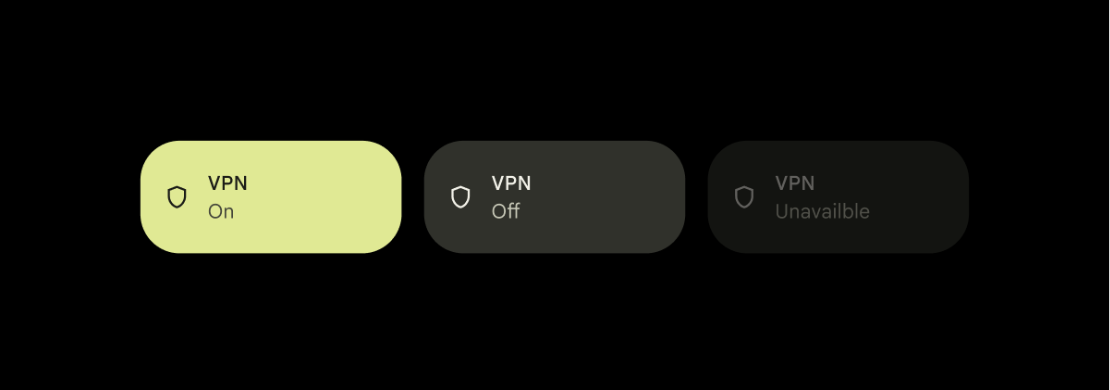
タイルを更新する
onStartListening() へのコールバックを受け取ったら、タイルを更新できます。タイルのモードに応じて、onStopListening() へのコールバックを受け取るまで、タイルを少なくとも 1 回更新できます。
アクティブ モードでは、onStopListening() へのコールバックを受け取る前に、タイルを 1 回だけ更新できます。非アクティブ モードでは、onStartListening() と onStopListening() の間でタイルを何度でも更新できます。
getQsTile() を呼び出すことで、Tile オブジェクトを取得できます。Tile オブジェクトの特定のフィールドを更新するには、次のメソッドを呼び出します。
Tile オブジェクトのフィールドを正しい値に設定したら、updateTile() を呼び出してタイルを更新する必要があります。これにより、システムは更新されたタイルのデータを解析し、UI を更新します。
Kotlin
data class StateModel(val enabled: Boolean, val label: String, val icon: Icon) override fun onStartListening() { super.onStartListening() val state = getStateFromService() qsTile.label = state.label qsTile.contentDescription = tile.label qsTile.state = if (state.enabled) Tile.STATE_ACTIVE else Tile.STATE_INACTIVE qsTile.icon = state.icon qsTile.updateTile() }
Java
public class StateModel { final boolean enabled; final String label; final Icon icon; public StateModel(boolean e, String l, Icon i) { enabled = e; label = l; icon = i; } } @Override public void onStartListening() { super.onStartListening(); StateModel state = getStateFromService(); Tile tile = getQsTile(); tile.setLabel(state.label); tile.setContentDescription(state.label); tile.setState(state.enabled ? Tile.STATE_ACTIVE : Tile.STATE_INACTIVE); tile.setIcon(state.icon); tile.updateTile(); }
タップを処理する
タイルが STATE_ACTIVE または STATE_INACTIVE の場合、ユーザーはタイルをタップしてアクションをトリガーできます。次に、システムはアプリの onClick() コールバックを呼び出します。
アプリが onClick() へのコールバックを受信すると、ダイアログやアクティビティを起動したり、バックグラウンド作業をトリガーしたり、タイルの状態を変更したりできます。
Kotlin
var clicks = 0 override fun onClick() { super.onClick() counter++ qsTile.state = if (counter % 2 == 0) Tile.STATE_ACTIVE else Tile.STATE_INACTIVE qsTile.label = "Clicked $counter times" qsTile.contentDescription = qsTile.label qsTile.updateTile() }
Java
int clicks = 0; @Override public void onClick() { super.onClick(); counter++; Tile tile = getQsTile(); tile.setState((counter % 2 == 0) ? Tile.STATE_ACTIVE : Tile.STATE_INACTIVE); tile.setLabel("Clicked " + counter + " times"); tile.setContentDescription(tile.getLabel()); tile.updateTile(); }
ダイアログを起動する
showDialog() は、クイック設定パネルを折りたたみ、ダイアログを表示します。追加の入力やユーザーの同意が必要な場合は、ダイアログを使用してアクションにコンテキストを追加します。
アクティビティを起動する
startActivityAndCollapse() は、パネルを折りたたみながらアクティビティを開始します。アクティビティは、ダイアログよりも詳細な情報を表示する場合や、アクションのインタラクティブ性が高い場合に便利です。
アプリでユーザーの操作が大幅に必要になる場合は、アクティビティの起動は最終手段としてのみ行うべきです。代わりに、ダイアログまたは切り替えの使用をご検討ください。
タイルを長押しすると、ユーザーに [アプリ情報] 画面が表示されます。この動作をオーバーライドして、代わりに設定アクティビティを起動するには、ACTION_QS_TILE_PREFERENCES を使用してアクティビティの 1 つに <intent-filter> を追加します。
Android API 28 以降では、PendingIntent に Intent.FLAG_ACTIVITY_NEW_TASK が必要です。
if (Build.VERSION.SDK_INT >= 28) {
intent.addFlags(Intent.FLAG_ACTIVITY_NEW_TASK);
}
または、特定の Activity セクションの AndroidManifest.xml にフラグを追加することもできます。
タイルを切り替え可能としてマークする
タイルが主に 2 状態のスイッチとして機能する場合(タイルの最も一般的な動作)、タイルを切り替え可能としてマークすることをおすすめします。これにより、タイルの動作に関する情報をオペレーティング システムに提供し、アクセシビリティ全般を改善できます。
TOGGLEABLE_TILE メタデータを true に設定して、タイルを切り替え可能としてマークします。
<service ...>
<meta-data android:name="android.service.quicksettings.TOGGLEABLE_TILE"
android:value="true" />
</service>
安全にロックされたデバイスに対して安全な操作のみを実行
ロックされたデバイスのロック画面の上にタイルが表示されることがあります。タイルに機密情報が含まれている場合は、isSecure() の値を確認してデバイスが安全な状態かどうかを判断し、それに応じて TileService の動作を変更する必要があります。
ロック中に実行しても安全なタイル アクションの場合は、startActivity() を使用してロック画面の上にアクティビティを起動します。
タイルのアクションが安全でない場合は、unlockAndRun() を使用して、デバイスのロックを解除するようユーザーに促します。成功すると、このメソッドに渡した Runnable オブジェクトが実行されます。
タイルを分類する
クイック設定のユーザー エクスペリエンスを向上させるために、タイルをカテゴリ分けできます。タイルは、[接続]、[ディスプレイ]、[プライバシー] などのカテゴリに分類されます。システムはこれらのカテゴリを使用して、クイック設定の編集モードでタイルを並べ替え、グループ化します。これにより、ユーザーはタイルを見つけて管理しやすくなります。
実装
TileService のカテゴリを指定するには、AndroidManifest.xml ファイルのサービス宣言にメタデータ フィールドを追加します。
AndroidManifest.xmlのTileServiceの<service>要素内に、<meta-data>要素を追加します。android:name:android.service.quicksettings.TILE_CATEGORYに設定します。android:value:android.service.quicksettings.CATEGORY_CONNECTIVITYやandroid.service.quicksettings.CATEGORY_DISPLAYなどの事前定義されたカテゴリ定数のいずれかを割り当てます。
次の例に示すように、
<service
android:name=".MyConnectivityTileService"
[...]
>
<meta-data android:name="android.service.quicksettings.TILE_CATEGORY"
android:value="android.service.quicksettings.CATEGORY_CONNECTIVITY" />
</service>
この API には、選択可能な事前定義されたカテゴリのセットが用意されています。これらのカテゴリは、TileService クラス内の文字列定数として定義されています。
カテゴリが指定されていない場合、システムはデフォルトのカテゴリを自動的に割り当てます。
- システムアプリから: システム アプリケーションの一部であるタイルの場合。
- インストールしたアプリから: ユーザーがインストールしたアプリのタイル。
Google Pixel デバイスではクイック設定でカテゴリが使用されますが、OEM はそれぞれのシステム UI でこのカテゴリ情報を利用することも無視することもできます。
タイルを追加するようユーザーに促す
タイルを手動で追加するには、次の手順を行う必要があります。
- 下にスワイプしてクイック設定パネルを開きます。
- 編集ボタンをタップします。
- デバイスのすべてのタイルをスクロールして、お客様のタイルを見つけます。
- タイルを長押しして、アクティブなタイルのリストにドラッグします。
ユーザーはいつでもタイルを移動または削除できます。
Android 13 以降では、requestAddTileService() メソッドを使用して、ユーザーがタイルをデバイスに追加する操作を大幅に簡素化できます。このメソッドは、クイック設定パネルにタイルを直接追加するようユーザーにリクエストを促します。プロンプトには、アプリ名、指定されたラベル、アイコンが含まれます。
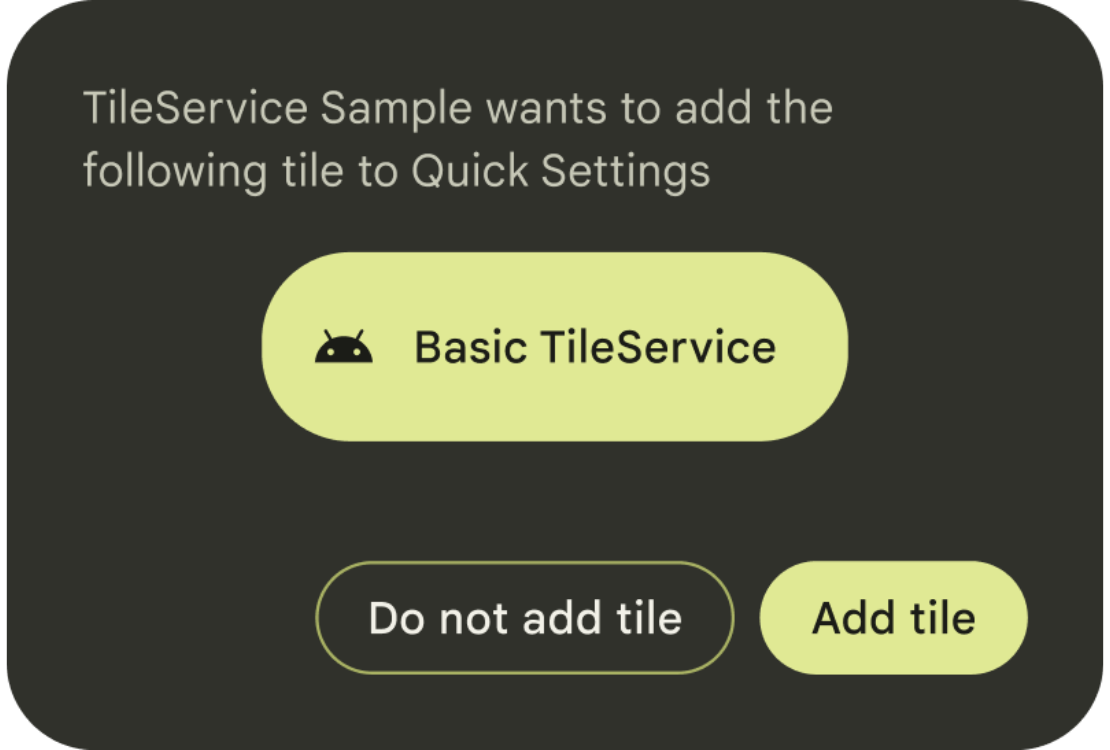
public void requestAddTileService (
ComponentName tileServiceComponentName,
CharSequence tileLabel,
Icon icon,
Executor resultExecutor,
Consumer<Integer> resultCallback
)
コールバックには、タイルが追加されたかどうか、追加されなかったかどうか、すでに存在していたかどうか、エラーが発生したかどうかに関する情報が含まれます。
ユーザーにプロンプトを表示するタイミングや頻度を決定する際は、ご自身の裁量で判断してください。requestAddTileService() は、タイルが提供する機能をユーザーが初めて操作するときなど、コンテキスト内でのみ呼び出すことをおすすめします。
ユーザーによって十分な回数拒否された ComponentName については、システムがリクエストの処理を停止することを選択できます。ユーザーは、このサービスを取得するために使用される Context から決定されます。これは現在のユーザーと一致する必要があります。

